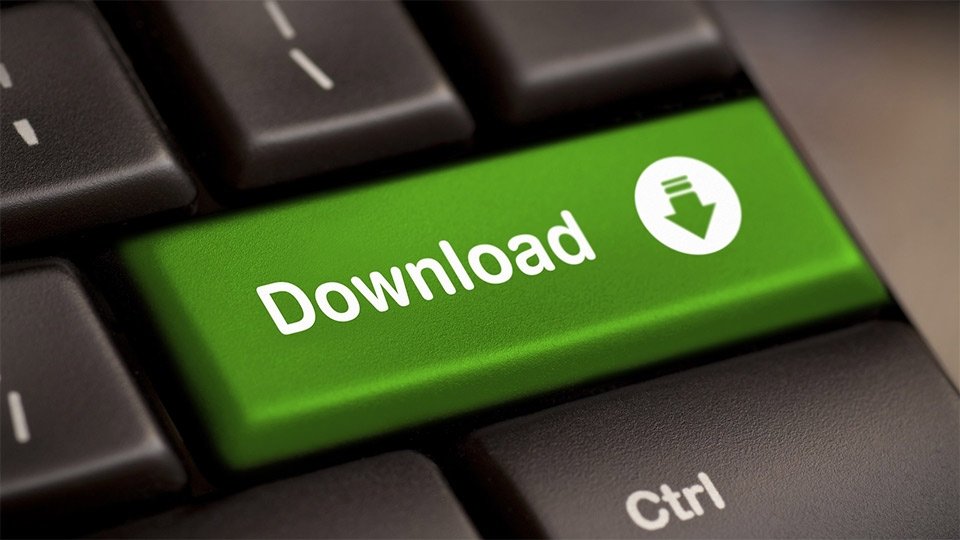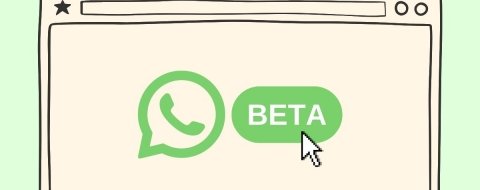El universo de las descargas es infinito. Descargamos música, series de televisión, películas, juegos, fondos de pantalla, cómics... Descargamos todo lo que sabemos que se puede descargar, de ahí que sea muy probable que nunca te hayas una descargado una página web entera. Sí, se puede descarga una página web. Y su finalidad es poder trabajar con ella sin la necesidad de estar conectado a Internet. Desde PC Actual te mostramos dos formas de hacerlo: una para páginas con mucho contenido y otra para páginas más sencillas.
Cómo descargar un sitio web sencillo
Si queremos guardar un site sencillo, sin demasiadas páginas, la opción más rápida es guardar sus páginas una a una. Por ejemplo, los sitios web institucionales, los que pertenecen a una empresa que no tenga venta online o los que ofrecen algún servicio offline, suelen tener pocas páginas, de ahí que sea recomendable apostar por esta opción. Para descargar todas sus páginas, como decíamos, lo más eficaz es utilizar la opción de descarga que ofrecen por defecto casi todos los navegadores.
Desde Chrome, por ejemplo, deberemos acceder al menú principal de la barra superior (los famosos tres puntos verticales). Una vez allí, desplegamos la opción "Más herramientas" y clicamos sobre "Guardar página como...". De esta forma descargaremos un archivo HTML junto a una carpeta con archivos auxiliares como las imágenes. La página ya es nuestra para utilizar sin conexión. Eso sí, la navegación deberá ser interna, ya que no se almacenan las páginas externas que estén linkadas en el site.
Una segunda opción sencilla sería descargar el site como PDF. Los navegadores también ofrecen esta posibilidad a través de "Imprimir". En "Destino", en lugar de mandarlo a la impresora que tengamos predefinida, elegimos la opción "Guardar como PDF". Existen páginas web, como HTML a PDF, que también permiten realizar este proceso.
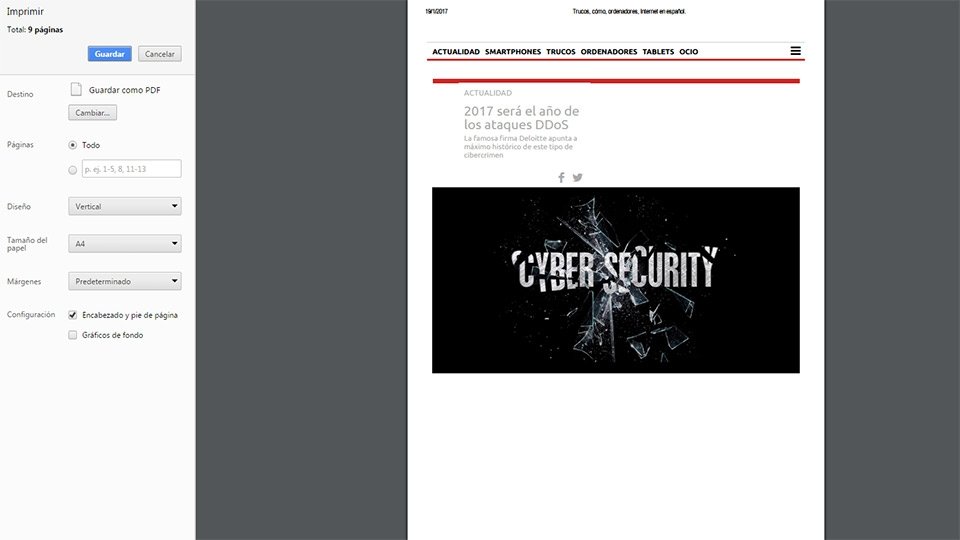 Guardar página como PDF
Guardar página como PDF
Cómo descargar un sitio web complejo
Ya hemos visto cómo descargar un site sin demasiadas páginas, ¿pero qué pasa cuando la web que queremos descargar es tan grande como la Wikipedia? Es más, ¿se puede descargar la Wikipedia (en inglés, por supuesto)? Sí, se puede. Y aunque existen varios aplicaciones para ello, la que más nos gusta es HTTrack porque es gratuita, porque es efectiva y porque es fácil de usar.
Una vez descargado para nuestro sistema operativo (funciona con Windows, Mac y Linux), accederemos a un menú rudimentario, propio de los videojuegos de los años 90. Clicamos sobre "avanzar" y empezamos a definir nuestro proyecto. En este caso, habrá que indicar el nombre del proyecto, la categoría (web de información, web de servicios) y el destino donde queremos que se descargue en nuestro ordenador.
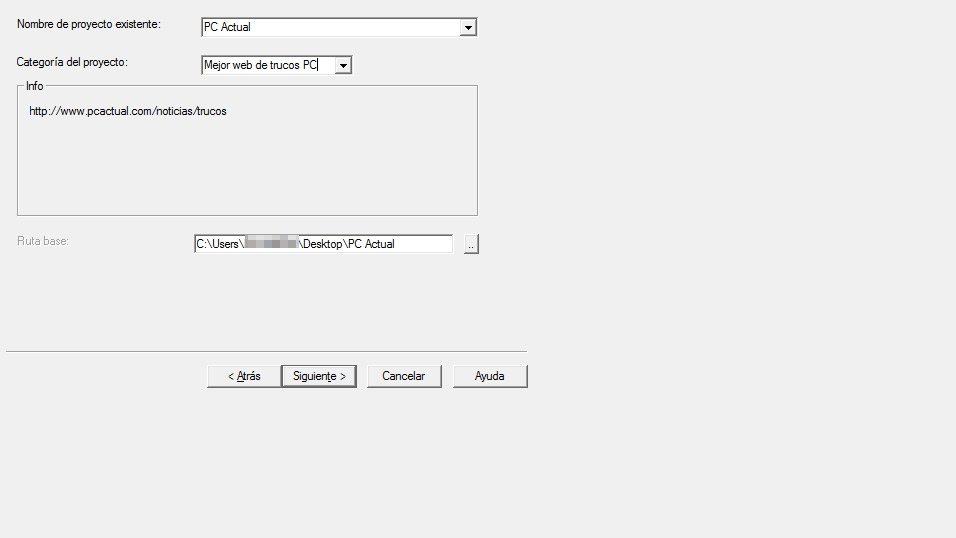 HTTrack
HTTrack
En el siguiente paso nos tocará introducir la dirección URL del site o de la página que queremos descargar. La copiamos directamente desde la barra de direcciones del navegador donde la tengamos abierta y le damos a "Siguiente". Si tenemos conocimientos de programación podremos limar el tipo de descarga que necesitamos, aunque el programa realizará su función igualmente si clicamos en "Finalizar".
HTTrack ofrece la posibilidad de descargar un site poco a poco, de ahí que en su pantalla inicial te pida el nombre del proyecto. Si no te da tiempo a descargar una página web completa (si has decidido descargar la wikipedia vas a necesitar varios días), puedes volver más adelante y continuar con el proceso. Has de tener en cuenta que algunas páginas bloquean aplicaciones como HTTrack, ya que los usuarios pueden abusar de este servicio. Ten en cuenta también que HTTrack se llevará buena parte de tu ancho de banda y que los sites pesan mucho.
Te animamos a que únicamente utilices aplicaciones de este estilo para descargar páginas (o categorías) concretas, siempre con la finalidad de poder trabajar con ellas sin estar conectado a Internet.